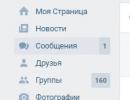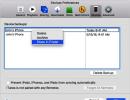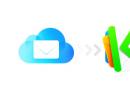Kur jūsų kompiuteryje yra „iPhone“ atsarginės kopijos? Kur saugomos „iPhone“ ir „iPad“ atsarginės kopijos?
Dažnai iOS įrenginio vartotojas susiduria su užduotimi rasti atsarginę kopiją, padarytą prieš tam tikrą laiką. Kiekvienas patyręs iPhone savininkas tikriausiai žino, kaip sukurti atsarginę kopiją. Tačiau ne visi žino, kur šios kopijos saugomos įprastuose kompiuteriuose ar „Mac“ kompiuteriuose.
Atsarginių kopijų failuose saugoma daug vartotojui svarbios informacijos, todėl nė vienas iPhone savininkas nenori jų prarasti visam laikui. Yra kontaktų lapai ir naršyklės žymės (pavyzdžiui, „Safari“ ir kt.).
Mūsų straipsnis jums pasakys, kur jūsų kompiuteryje saugoma „iPhone“ atsarginė kopija. Ir tai daroma skirtingai skirtingose operacinėse sistemose.
Kopijos failas, sukurtas iš „Windows“ kompiuterio naudojant „iTunes“ programą, paprastai saugomas aplanke „Vartotojai“.
Siekdama užtikrinti, kad atsarginės kopijos būtų saugios ir failai nebūtų netyčia sugadinti, „Apple“ siūlo šias rekomendacijas:
- Atsarginė kopija, kurią galima sukurti asmeniniame arba nešiojamajame kompiuteryje, nebūtinai bus saugoma anksčiau nurodytame aplanke. Priklausomai nuo to, kuri OSA įdiegta kompiuteryje, priklausys kopijos vieta. Nors informaciją galima kopijuoti su atsargine kopija, geriau susilaikyti nuo jos perkėlimo į kitus aplankus ar diskus (išorinius ar tinklo įrenginius).
- Kuriant „iPhone“ duomenų atsargines kopijas, failo informacija negali būti redaguojama, pervadinama ar išgaunama, nes visi šie veiksmai gali juos sugadinti. Tarkime, norint atkurti informaciją iš perkeltos kopijos, reikia grąžinti ją į vietą, kitaip niekas neveiks. Atsarginė kopija yra saugus visų duomenų saugojimo mobiliajame įrenginyje šaltinis. Net jei kompiuteryje saugomas atsarginės kopijos failas yra atviras prieigai, mažai tikėtina, kad galėsite peržiūrėti iPhone atsarginę kopiją, nes... jis netinka skaityti.
Kur „Mac“ sistemoje saugomos „iPhone“ atsarginės kopijos?
Šiose kompiuterinėse programėlėse kopiją rasti ir atidaryti dar lengviau nei įprastame asmeniniame ar nešiojamajame kompiuteryje. Tai atliekama vos keliais paprastais žingsniais.
Norėdami rasti informacijos vaizdą, turite spustelėti meniu juostą ir nurodyti šį kelią: ~/Libraries/Application Support/MobileSync/Backup/
Antrasis būdas rasti reikiamą atsarginės kopijos failą apima tokius vartotojo veiksmus kaip:
- „iTunes“ paslaugų programos atidarymas.
- Įeikite į nustatymų meniu.
- Skyriaus su įrenginiais pasirinkimas.
- Paspaudus valdymo klavišą ir kurį laiką palaikius.
- Lygiagrečiai su aukščiau nurodytu veiksmu spustelėkite norimos kopijos pavadinimą.
- Spustelėkite „Rodyti Finder“.
Tai užbaigia paieškos procesą. Dabar žinote ne tik, kaip sukurti atsarginę „iPhone“ atsarginę kopiją, bet ir kaip vėliau jį rasti tarp daugelio kitų failų įprastame kompiuteryje ar „Mac“.
Ieškome informacijos apie asmeninį kompiuterį su operacine sistema Windows 7,8,10
Norėdami ieškoti atsarginių failų kompiuteryje arba nešiojamajame kompiuteryje su nurodytomis OS versijomis, turite atlikti šiuos veiksmus:
- Paieškos juostoje įveskite „Windows 7“ (atitinkamai 8 arba 10, priklausomai nuo to, kokį kompiuterį naudojate darbui), pradėkite paiešką paspausdami atitinkamą mygtuką.
- Atsidariusioje paieškos juostoje įveskite: %appdata%.
- Spustelėkite įvesties klavišą.
- Dukart spustelėkite (paeiliui) ant aplankų:
- Apple kompiuteris
- „MobileSync“.
- Atsarginė kopija.
Kaip ištrinti atsarginę kopiją įprastame kompiuteryje arba „Mac“.
Kaip minėta pirmiau, griežtai draudžiama atlikti šias manipuliacijas su atsarginėmis kopijomis:
- Redagavimas.
- Perkelti į kitus aplankus.
- Pervadinimas.
- Informacijos ištraukimas.
Visi aukščiau išvardyti veiksmai sugadins nukopijuotus failus 100% atvejų. Ir kopijuoti failus arba juos ištrinti. Reikės dar kelių veiksmų, kuriuos aptarsime toliau.
Atsarginių failų kopijavimas į kitą vietą
Jei vartotojui reikia atsarginių failų kopijų, jis turi rasti šiuos failus vienu iš anksčiau aprašytų būdų ir būtinai nukopijuoti juos visiškai (iš dalies) į reikiamą vietą (pavyzdžiui, į diską ar tinklo saugyklą, ir tt).
Jei naudojote „Time Machine“ įrankį, nukopijuota informacija bus automatiškai dubliuojama kuriant atsarginę kopiją „Mac“ įrenginyje.
Atsarginių kopijų ištrynimo būdas
Norėdami visiškai ištrinti atsargines kopijas, turite laikytis šio algoritmo:
- „Mac“ kompiuteryje eikite į „iTunes“ paslaugų programos nustatymus, eikite į redagavimo meniu, tada į nustatymus.
- Ir ten, ir ten spustelėkite įrenginių piktogramą.
- Konkrečios kopijos, kurią norite ištrinti, pasirinkimas. Jei failų yra daug (arba keli įrenginiai), turite užvesti pelės žymeklį ant kiekvienos kopijos, kad peržiūrėtumėte informaciją apie ją.
- Pasirinkite elementą, kurį norite ištrinti atsarginę kopiją, spustelėkite jį, taip patvirtindami savo sprendimą.
Kaip rasti „iCloud“ išsaugotas kopijas
Jei vartotojas nori kurti atsargines kopijas per „iCloud“, nes šis metodas jam atrodo patogiausias, jis vėliau negalės jų rasti paslaugos šaltinyje internete. Norėdami ieškoti atsarginių failų bet kuriame įrenginyje (nesvarbu, ar tai įprastas kompiuteris, nešiojamasis kompiuteris, ar Mac), turite naudoti kitą metodą ir atlikti šiuos veiksmus:
- Bet kuriame Apple įrenginyje pirmiausia turite eiti į nustatymus.
- Tada jums reikia slinkti į pačią puslapio apačią ir spustelėti iCloud piktogramą.
- Įeikite į saugojimo skyrių, tada į valdymo skyrių.
- Įrenginyje, pavadintame „Mac“, eikite į „Apple“ meniu, tada eikite į sistemos nustatymus ir spustelėkite „iCloud“ piktogramą.
- Kompiuteryje arba nešiojamajame kompiuteryje su „Windows“ operacine sistema ankstesniame veiksme turite atidaryti šios OS „iCloud“ ir taip pat pereiti į saugyklą.
Atsarginių failų ištrynimo iš icloud metodas
Šis metodas, be informacijos ištrynimo, taip pat naudojamas norint pasirinkti „iCloud“ saugomos kopijos turinį.
Norėdami ištrinti duomenis iš „iCloud“, turite:
- Bet kurioje Apple programėlėje su iOS eikite į nustatymus.
- Slinkite į puslapio apačią ir spustelėkite „iCloud“ piktogramą.
- Įveskite saugyklą, tada – failų valdymo skyrių.
- Nuspręskite, ar kopiją norite ištrinti, arba imkitės veiksmų ją ištrinti, tiesiog patvirtinkite ją paspausdami vieną mygtuką.
Prieš ištrindami, galite peržiūrėti papildomą informaciją apie atsarginės kopijos failą tiesiog užvesdami pelės žymeklį virš jo pavadinimo. Informacija pasirodys specialiame lange šalia failo.
Naudodami iTunes galite išsaugoti įvairius jums svarbius failus ir išlikti nepažeisti, net jei iš naujo įdiegsite programinę įrangą. Tai leidžia saugoti nuotraukas, nustatymus, muziką, filmus ir dar daugiau.
Kokius failus galima saugoti iTunes atsarginėje kopijoje?

Pažiūrėkime, kokių failų atsarginę kopiją gali sukurti iTunes:
- mėgstamiausių kontaktų sąrašai ir išsaugoti paskutiniai skambučiai;
- Raktų valdymas ir Bluetooth nustatymai;
- interneto klipai;
- išsaugoti vaizdai, nuotraukos, vaizdo įrašai, pristatymai;
- užrašai ir kalendoriaus įrašai;
- Microsoft Exchange, Safari Cash;
- pašto paskyros (ne tekstinės žinutės, korespondencija ir pan., o tik paskyra);
- išsaugoti tinklo prieigos taškai, Wi-Fi;
- prieigos prie interneto, nuotolinių serverių ir kt. raktai;
- App Store programų failai;
- pirkiniai (tik įmontuotose versijose);
- pagrindiniai failai, dokumentai, programos;
- Žaidimų centro prisijungimo duomenys;
- Žemėlapiai ir paskutinės išsaugotos vietos bei kelionės tikslai;
- individualūs Nike + iPod nustatymai.


Norėdami nustatyti, kur kompiuteryje, kuriame veikia „Windows 7“, yra saugoma „iPhone“ atsarginė kopija, turite paleisti tokias pačias komandas, kaip ir paveikslėlyje: „Obaobab“ (šiuo konkrečiu atveju tai yra jūsų paskyra)→ AppData→ Tarptinklinis ryšys→ AppleComputer→ MobileSync→ Atsarginė kopija. Tada pasirinkite atsarginę kopiją.
Svarbu pažymėti, kad kurdami naują iPhone atsarginę kopiją pakeičiate ankstesnę. Todėl jame esantys failai bus sunaikinti ir jų atkurti nebus galima. Svarbią informaciją geriau išsaugoti standžiuosiuose diskuose, „flash drives“ arba debesyje. Tada jūsų konfidencialūs duomenys bus saugūs.
Kai negalite aptikti paslėptų failų, aplankų ir diskų, aplanko parinktyse turite patikrinti šias komandas: „Rodyti suspaustus arba užšifruotus failus“, „Slėpti apsaugotus sistemos failus“, „Slėpti tuščius diskus aplanke Kompiuteris“.

Naudinga informacija
Jei norite apsaugoti iTunes atsarginę kopiją, įdėkite slaptažodį. Norėdami tai padaryti, pažymėkite saugos laukelį peržiūros stulpelyje. Tokiu būdu galite išsaugoti konfidencialią informaciją (slaptažodžius, prisijungimus, kontaktų sąrašą ir kt.) ir atkurti ją naudodami slaptažodį.

Jei pamiršote slaptažodį arba negalite jo įvesti, turėsite iš naujo įdiegti operacinę sistemą ir pasirinkti visus numatytuosius nustatymus, kaip jums siūlo įrenginys, tada pasirinkti atsarginę kopiją ir tęsti darbą.
Jei jums reikia ištrinti iTunes atsarginę kopiją iš Windows, tada „Nustatymuose“ pasirinkite „Įrenginiai“, ten pamatysite visų kopijų sąrašą, iš kurio pasirenkate nereikalingą. Spustelėkite „Ištrinti“, patvirtinkite ir uždarykite darbo langą. Jei norite pakeisti nustatymus, atlikite kai kuriuos atsarginių kopijų pakeitimus, tai galite padaryti naudodami iTunes.
Kiekvieną kartą sinchronizuodami „iPhone“ ir „iTunes“ sistemoje „Windows 7“ sukuriate atsarginę „iPhone“ kopiją, kurioje yra daug informacijos apie jūsų kontaktus, svetaines ir kitus jums reikalingus elementus. Tai leidžia išsaugoti ir apsaugoti jūsų asmeninius duomenis ir failus. Todėl labai svarbu žinoti, kur saugoma Windows 7 iPhone atsarginė kopija ir kaip prireikus ją tvarkyti.
Nepaisant to, kad Apple siūlo iPhone savininkams kurti atsargines kopijas debesies saugykloje, ne visi naudojasi šia galimybe. Daugelis vartotojų nori viską daryti senamadiškai. Vietinės kopijos sukuriamos naudojant iTunes ir saugomos jūsų kompiuteryje. Šis metodas pašalina poreikį naudotis internetu, tačiau tuo pačiu padidina priklausomybę nuo kompiuterio komponentų patikimumo. Mirtina OS klaida arba standžiojo disko gedimas gali sukelti nuolatinį duomenų praradimą. Galite apsisaugoti nuo nemalonių netikėtumų, jei žinote, kur jūsų kompiuteryje yra saugoma jūsų iPhone atsarginė kopija.
ir atsargines kopijas
„iTunes“ buvo ir išlieka standartinė programa dirbant su „Apple“ išmaniaisiais telefonais „MacOS“ arba „Windows“. Su jo pagalba prie kompiuterio galite prijungti bet kurį iPhone: 4S, 5, SE, 6, 7, 8 arba X. Atsarginės kopijos saugojimo formatas, kuris bus sukurtas, yra vienodas visoms suderinamoms operacinėms sistemoms. Dėl šios priežasties juos galima perkelti iš „Mac“ į „Windows“ kompiuterį ir atvirkščiai be redagavimo. Saugojimo vietą pasirenka kiekvienas vartotojas, kai pirmą kartą prisijungia prie iTunes. Po to galite sinchronizuoti savo mobilųjį įrenginį su kompiuteriu arba debesimi per belaidį tinklą.
Pažvelkime atidžiau, kur rasti vietinių kopijų failus skirtingose operacinėse sistemose.
Mac kompiuteriai
„Apple“ gaminamuose kompiuteriuose užpildytos atsarginės kopijos saugomos „Bibliotekos“ srityje, apsaugotoje nuo tiesioginės vartotojų prieigos. Galite greitai juos rasti tiesiai iš „iTunes“ nustatymų.
Viršutinėje būsenos juostoje spustelėkite programos pavadinimą. Išskleidžiamajame meniu pasirinkite ekrano kopijoje pažymėtą elementą.
„iTunes“ nustatymuose eikite į skirtuką „Įrenginiai“. Pasirinkę jus dominančią atsarginę kopiją, iškvieskite kontekstinį meniu. Kitoje nuotraukoje rodomas elementas leidžia atidaryti saugomą sritį arba ištrinti nereikalingą kopiją.
Aplankas, kuriame saugoma atsarginė kopija, turi raidinį ir skaičių. Turinys yra užšifruotas ir nebus matomas. Rastą katalogą galima išsaugoti tik išorinėje laikmenoje arba nukopijuoti į kitą kompiuterį.
Windows kompiuteriai
Yra keletas būdų, kaip įdiegti „iTunes“ kompiuteryje. „Classic“ apima programos diegimo paketo naudojimą. „Windows 10“ šiuo tikslu galite naudoti „Microsoft Store“. Pasirinkta diegimo parinktis nustato, kur bus kopijuoti failai.
Klasikinis montavimas
Diegimo paketas tinkamas naudoti bet kurioje „Windows“ versijoje. Tokiu būdu įdiegtos iTunes sukurtos atsarginės kopijos bus išsaugotos kataloge, kuris pagal numatytuosius nustatymus yra paslėptas. Galite padaryti jį matomą OS nustatymuose, bet mes naudojame kitą prieigos parinktį.
Iškvieskite meniu „Vykdyti“ naudodami sparčiuosius klavišus Win + R. Į teksto lauką įveskite „%%“. Tokiu būdu galime tiesiogiai rasti ir peržiūrėti atsargines kopijas, neperžiūrėdami meniu elementų.
Atsidarys „Explorer“ langas, kuriame turime rasti ekrano kopijoje pažymėtą „“ katalogą.
Jame įdėtus aplankus atidarome nuosekliai, eidami rėmeliu pažymėtu keliu. Mums reikalinga „iPhone“ atsarginė kopija bus saugoma „“. Aplankas su juo rodomas rodykle ekrano kopijoje.
Windows 10
Naudojant iTunes, įdiegtą iš programų parduotuvės, iPhone atsarginės kopijos bus kitame operacinės sistemos kataloge. Norėdami juos rasti dar kartą, naudokite meniu „Vykdyti“.
Į teksto lauką įveskite komandą „% userprofile%“.
Šį kartą „Explorer“ lange reikia ieškoti „Apple“ katalogo.
Iš eilės atidarę poaplankius randame tą, kuris nurodytas ekrano kopijoje. Jis, kaip ir praėjusį kartą, bus patalpintas „“ kataloge.
Kopijavimo valdymas
Galite nukopijuoti atsarginę kopiją iš kito kompiuterio į aukščiau aprašytas saugojimo vietas. Tai automatiškai pridės duomenis prie iTunes.
Atidarykite programą ir valdymo skydelyje spustelėkite skirtuką „Redaguoti“. Išskleidžiamajame meniu eikite į ekrano kopijoje pažymėtą elementą „Nustatymai“.
Perjunkite į skyrių „Įrenginiai“. Užvedę pelės žymeklį virš atsarginių kopijų sąrašo, iššokančiajame meniu galite peržiūrėti bendrą informaciją apie išmanųjį telefoną. Kai atsarginei kopijai sukurti buvo naudojamas kitas kompiuteris, ši parinktis gali būti naudinga. Kai pasirenkate sąraše esančius failus, mygtukas, pažymėtas skaičiumi „trys“, automatiškai įsijungia. Taigi, remdamiesi informacija apie atsarginėje kopijoje esančius duomenis, galite priimti sprendimą ir ištrinti failus, kurie nebėra svarbūs saugojimui.
Pagaliau
Naudodamiesi šiais patarimais, galite rasti vietinę atsarginę kopiją, sukurtą iTunes kompiuteryje su bet kuria suderinama operacine sistema.
Vaizdo instrukcija
Žemiau esančiame vaizdo įraše galite išsamiau ištirti aprašytų veiksmų atlikimo tvarką.
„iTunes“ yra būtinas bet kurio „iOS“ įrenginio savininko palydovas. Priemonė ne tik padeda keistis turiniu tarp kompiuterio ir mobiliojo įrenginio, bet ir suteikia galimybę atnaujinti arba atkurti Apple programėlę, įsigyti ir atsisiųsti naujų programų bei medijos failų, sukurti skambėjimo toną ir pan. Tačiau bene svarbiausias programos variantas yra atsarginės kopijos darymas, nes šiandien savo mobiliuosiuose asistentuose saugome tiek daug svarbios ir vertingos informacijos, kad būtų labai gaila ją pamesti/pavogus ar tiesiog kai pertraukas.
Šiame straipsnyje mes jums pasakysime, kaip sukurti duomenų kopiją iTunes, taip pat kur iTunes saugo atsargines kopijas.
Atsarginės kopijos kūrimas iTunes yra labai paprasta procedūra ir net pradedantysis vartotojas gali su tuo susidoroti. Norėdami sukurti atsarginę kopiją, vadovaukitės šiomis instrukcijomis:

Pasiruošę! Belieka palaukti, kol programa išsaugos sukurtą dublikatą kompiuteryje. Galite patikrinti, ar iTunes atsarginė kopija buvo sėkminga, atidarę programos skyrių „Redaguoti“, tada „Nustatymai“ ir eidami į skirtuką „Įrenginiai“ - čia bus rodoma sukurta kopija ir jos sukūrimo numeris.

Kaip suprantate, atsargines kopijas reikia kartoti reguliariai. Tokiu atveju atkreipkite dėmesį, kad kompiuteryje bus saugomas tik naujausias dabartinis dublikatas – kuriant naują atsarginę kopiją, seni duomenys ištrinami automatiškai.
Kur saugomi iTunes atsarginės kopijos failai?
Taigi, mes sugalvojome, kaip padaryti atsarginę kopiją, bet tikriausiai jums kyla logiškas klausimas – kur tiksliai programa išsaugo atsarginę informaciją ir ar galima ją peržiūrėti. Na, išsiaiškinkime.
Katalogas, į kurį programa nustato nukopijuotų duomenų egzempliorių, priklauso nuo to, su kokiu kompiuteriu dirbate.
Jei turite „Mac“, saugojimo vietą galite pasiekti taip:

Jei naudojate „Windows“ kompiuterį, norėdami rasti atsarginės informacijos saugojimo vietą:

Kaip peržiūrėti failus ir atkurti iš iTunes atsarginės kopijos?
Dabar pakalbėkime apie tai, kaip atrodo iTunes išsaugota atsarginė kopija. Tai aplankas, kurio pavadinime yra 40 simbolių. Šiame aplanke yra daug kitų aplankų. Nė vieno aplanko negalima pervardyti, o oficialiame Apple palaikymo puslapyje labai rekomenduojama niekur neperkelti aplanko su atsargine informacija. Juk netyčia gali būti kažkas sugadinta – galite netyčia ištrinti kokį nors svarbų failą, o jei dublikatas bus sugadintas, atkurdami duomenis greičiausiai susidursite su klaida.

Tačiau greičiausiai pamačius šią krūvą aplankų kils klausimas ne kaip juos kur nors perkelti, o kaip atkurti bet kokią informaciją iš taip keistai atrodančios kopijos. Na, tai yra, su iCloud viskas aišku – jei padarėte atsarginę kopiją debesyje, tiesiog atidarykite iCloud.com svetainę, prisijunkite naudodami savo Apple ID ir pamatysite visus atsargines duomenų kopijas, tvarkingai išdėstytus aiškiais skyreliais. - „Kontaktai“, „Nuotraukos“ ir kt.
Su „iTunes“ viskas yra šiek tiek kitaip - čia negalite peržiūrėti duomenų, tačiau iš tikrųjų tai neturėtų per daug jaudinti vartotojo. Galų gale, tai netrukdys atkurti duomenų iš iTunes į naują iOS įrenginį. Perkeliant turinį vartotojui tereikia pasirinkti „Atkurti per iTunes“ pradinio naujos programėlės sąrankos metu ir prijungti įrenginį prie kompiuterio – visas darbas bus atliktas automatiškai.
Bet ką daryti, jei reikia išgauti iš dalies sukurto turinio atsarginę kopiją, kad vėliau galėtumėte jį perkelti, pavyzdžiui, į „Android“ įrenginį. Čia jūs turite sunkiai dirbti. Kiekvienam informacijos tipui yra skirtingi mechanizmai. Pavyzdžiui, galite pamatyti, kaip nukopijuoti kontaktus.
Beje, visą informacijos, saugomos pasikartojančiais duomenimis iTunes, sąrašą galite rasti šiame straipsnyje.
Ką daryti, jei „iTunes“ atsarginės kopijos atsisako kurti?
Deja, kartais kurdami atsarginę kopiją galite susidurti su klaida: „iTunes negalėjo sukurti atsarginės kopijos“. Tam gali būti daug priežasčių – nuo paprasto sinchronizavimo kabelio nusidėvėjimo iki konfliktų su virusine programine įranga.
Visų pirma, jei atsarginės kopijos kūrimo procedūra nepavyksta, klaidai pašalinti rekomenduojama imtis šių priemonių:

Jei nė viena iš rekomendacijų nepadeda ir vis tiek negalite sukurti atsarginės kopijos, perskaitykite šį straipsnį arba susisiekite su „Apple“ palaikymo komanda.
Apibendrinkime
Na, dabar jūs žinote, kaip sukurti duomenų kopiją iTunes, taip pat žinote, kur programa saugo aplankus su padarytomis kopijomis. Deja, juose esančios informacijos tiesiogiai peržiūrėti neįmanoma, tačiau atkuriant turinį tai nėra svarbu. Jei padarėte atsarginę kopiją naudodami iTunes, visada galite išgauti informaciją iš kopijos naudodami specialias programas ir galiausiai gauti ją tinkama forma.
Kiekvieną kartą sinchronizuojant „Apple“ įrenginį ir „iTunes“, šis medijos jungiklis sukuria naują atsarginę kopiją. Ši labai naudinga programos funkcija gali labai padėti, jei dėl kokių nors priežasčių praradote visą informaciją iš savo iPhone. Ir iTunes padės grąžinti visą informaciją į savo vietą vos dviem paspaudimais. Tačiau jei, pavyzdžiui, iš naujo įdiegsite „Windows“ kompiuteryje, galite lengvai prarasti atsarginę kopiją. Tokiu atveju taip pat turėtumėte žaisti saugiai, nukopijuodami atsargines duomenų kopijas į keičiamąją laikmeną arba bet kurią debesies paslaugą. Taigi šiandien sužinosite, kur jūsų kompiuteryje yra saugoma iTunes atsarginė kopija.
Atsarginė vieta „Mac OS X“.
Norėdami pasiekti atsarginių kopijų failus, turite eiti į: ~//Bibliotekos/Programų palaikymas/MobileSync/Atsarginė kopija/. Dabar nukopijuokite atsarginės kopijos aplanką ir išsaugokite jį saugioje vietoje.
„Windows XP“ atsarginės kopijos vieta.
Atsarginė kopija kompiuteryje, kuriame veikia Windows XP, yra šiuo adresu: \Documents and Settings\(naudotojo vardas)\Application Data\Apple Computer\MobileSync\Backup\.
Atsarginės kopijos vieta „Windows 7/8“.
Norėdami pasiekti atsarginių duomenų kopijų „Windows 7/8“, atidarykite „Windows Explorer“ ir eikite į: C:\Users\(naudotojo vardas)\AppData\Roaming\Apple Computer\MobileSync\Backup\.
Atkreipkite ypatingą dėmesį, kad šiame aplanke esantys duomenys gali būti nerodomi, nes... jie paslėpti. Norėdami pamatyti failus, esančius aplanke Atsarginė kopija, atidarykite meniu Pradėti ir pasirinkite Valdymo skydas. Jei naudojate „Windows 8“, perkelkite pelę į dešinę ekrano pusę, kad atidarytumėte naršymo juostą ir pasirinkite mygtuką Nustatymai. Mums reikalingas skyrius „Valdymo skydas“ yra „Nustatymuose“. Atidarę Valdymo skydą, eikite į Aplanko parinktys. Atsidarys langas, kuriame turėsite eiti į skirtuką „Peržiūrėti“ ir suaktyvinti parinktį „Rodyti paslėptus failus, aplankus ir diskus“. Tada spustelėkite „Taikyti“ ir mygtuką „Gerai“. 
Taip pat verta paminėti, kad kiekvienam Apple įrenginiui yra tik viena atsarginė kopija. Kiekvieną kartą sinchronizuojant įrenginį su iTunes, senoji atsarginė kopija bus pakeista naujesne, t.y. visi ankstesni duomenys bus beviltiškai prarasti. Galite saugiai išsaugoti atsarginę kopiją bet kurioje debesies saugykloje, pavyzdžiui,